
Категории:
ДомЗдоровьеЗоологияИнформатикаИскусствоИскусствоКомпьютерыКулинарияМаркетингМатематикаМедицинаМенеджментОбразованиеПедагогикаПитомцыПрограммированиеПроизводствоПромышленностьПсихологияРазноеРелигияСоциологияСпортСтатистикаТранспортФизикаФилософияФинансыХимияХоббиЭкологияЭкономикаЭлектроника
ИССЛЕДОВАНИЕ ИСПОЛЬЗОВАНИЯ ЭФФЕКТОВ ИЛЛЮЗИИ ПРИ РАЗРАБОТКЕ ИЛЛЮСТРАТИВНОГО МАТЕРИАЛА В ПОЛИГРАФИИ
Цель работы
Изучение способов воздействия иллюзорных изображений на человека путем построения иллюстраций с использованием иллюзий и зрительных искажений.
Постановка задачи
4.2.1 Изучить классификацию и принципы построения иллюзий.
4.2.2 Создать индивидуальные рисунки с использованием различных классов иллюзий. Объяснить полученные изображения.
Порядок выполнения работы
4.3.1 Изучение теоретического материала.
Почему иллюзии так интересны? Почему так много художников и дизайнеров используют их в своих произведениях? Возможно, потому что они показывают не то, что нарисовано на самом деле, хотя при этом используют физические и геометрические законы.
Некоторые люди (меньше 1% населения), не воспринимают иллюзорные изображения, потому что их мозг не способен преобразовывать плоские картины в трехмерные образы. Эти люди, как правило, испытывают сложности в восприятии технических чертежей и иллюстраций трехмерных фигур в книгах.
Другие могут увидеть, что с картиной «что-то неправильно», но не понимают каким образом получается обман.
Понимание визуальных парадоксов является одним из признаков того вида творческого потенциала, которым обладают лучшие математики, ученые и художники.
Только самостоятельно пробуя рисовать иллюзорные картины можно оценить все тонкости необходимые для создания подобных обманов. Очень часто природа иллюзии накладывает свои ограничения, навязывая свою «логику» художнику. В итоге, создание такой картины становится сражением изобретательности художника со странностями нелогичной иллюзии.
Существует очень обширная классификация иллюзий и зрительных обманов. Общая классификация представлена в документе «Зрительные иллюзии и феномены».
Используя конспект лекций и предложенный документ, ознакомиться с теорией построения иллюзорных изображений и вопросами классификации иллюзий.
4.3.2 Создание характерных иллюстраций.
Используя представленные примеры иллюзий и зрительных искажений, создать три собственных рисунка. Дать пояснение созданным примерам.
4.4 Контрольные вопросы
4.4.1 Что такое иллюзия? Каким образом можно ее создать?
4.4.2 Какие основные виды зрительных иллюзий используются в полиграфических изображениях?
4.4.3 Какие иллюзии можно получить только с помощью компьютера?
4.4.4 Что такое зрительные искажения? Каким образом можно их создать?
4.4.5 Какие законы используются при построении иллюзий и зрительных обманов?
ОЦЕНКА ДИНАМИЧЕСКОГО ДИАПАЗОНА РАСТРОВЫХ ИЗОБРАЖЕНИЙ
5.1 Цель работы: научиться анализировать растровые файлы и оценивать динамический диапазон этих изображений; выявлять и устранять скрытые дефекты растровых изображений.
Постановка задачи
5.2.1 Оценить динамический диапазон предложенных изображений с использованием функции Levels в Adobe Photoshop.
5.2.2 Определить причину возникновения дефекта изображения, откорректировать изображение.
Порядок выполнения работы
5.3.1 Изучение теоретического материала.
При просмотре растрового изображения и оценке его качества и широты динамического диапазона цветокорректоры, дизайнеры и верстальщики часто используют функцию Levels из пакета Adobe Photoshop. Данная функция позволяет просматривать поканальную или композитную (построенную для черно-белого аналога имеющегося изображения) диаграмму, представляющую из себя наглядное графическое изображение соотношений использованных в данном изображении оттенков пикселей в виде гистограммы.
Функция Levels (Уровни) представляет из себя средство для просмотра, анализа и, при необходимости, коррекции цветовых уровней изображения. С помощью него можно произвести настройку белой и черной точки изображения (соответственно, самого белого и самого черного участка), а также провести настройку полутоновой части. На рис.5.1 показано стандартное диалоговое окно Levels, и фрагмент нормального сбалансированного изображения, для которого она была построена.
Гистограммы Levels удобно использовать для анализа полученных растровых файлов (например, полученные от сканирующего устройства или цифровой камеры), и выявления в них скрытых дефектов, которые не видны на первый взгляд.
Гистограмма (линейчатый график) показывает относительное соотношение всего диапазона пикселей в изображении - от самых темных, до самых светлых, и визуально демонстрирует количество одних и других, а также относительные соотношения между ними.

Рисунок 5.1 – Пример сбалансированного изображения
и его гистограмма
Задачей сканирующего устройства и его оператора является получение наиболее широкого диапазона цветов исходного изображения (оригинала). Однако, не всегда настройка сканера оказывается правильной, не всегда сканер обладает достаточным диапазоном распознаваемых оптических плотностей. Кроме того, очень часто качество оригиналов оставляет желать лучшего. Большинство этих дефектов будет заметно на диаграмме, даже при предварительном сканировании.
Например, ниже представлен фрагмент диаграммы слишком светлого изображения (рис.5.2).

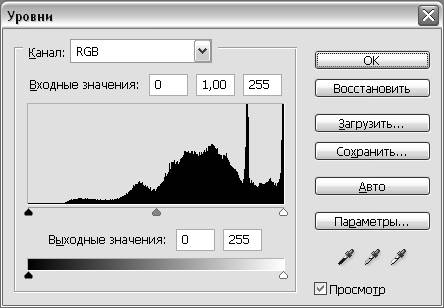
Рисунок 5.2 – Диаграмма очень светлого изображения.
Если проанализировать имеющуюся диаграмму, то видно, что в сюжете полностью отсутствуют теневые участки (видно по левой части диаграммы), в небольшом количестве присутствуют полутоновые части (средняя точка диаграммы), и почти весь сюжет прорисован в светах (света - светлые участки изображения). Кроме того, в светах диаграмма имеет выраженные резкие всплески, а некоторые из них выходят за верхние пределы гистограммы, что указывает на большое преобладание пикселов какого - то одного цвета перед другими. Ярко выраженные неровности, или всплески гистограммы обычно указывают на ограничение цветовой информации сканером, или чрезмерную цветокоррекию, вызвавшую необратимые искажения цвета. В данном случае, имеет место неверный режим сканирования, в результате которого весь широкий диапазон оригинала (предполагается, что оригинал изначально был достаточно качественный), в том числе и полутоновая часть, и теневая, оказались сильно осветленными, и переместились в область светов. В любом случае данный сюжет желательно пересканировать с уточненным уровнем теней (попробовать переставить черную точку) и уточнением белой точки (возможно, некоторые участки слишком сильно осветлены и на диаграмме видны характерные ограничения в виде всплесков). В принципе, можно обойтись и без пересканирования, но любая цветокоррекция не добавляет в сюжет новые детали изображения, а только уточняет вид уже существующих. Поэтому, если есть возможность повторного сканирования, то лучше это проделать, так как полученное качество будет выше.
Если рассматривать аналогичный случай с цифровой камерой, то необходимо попытаться повторно сфотографировать с уточнением баланса белого (то есть переустановкой точки черного).
Если вы все же не имеете возможности повторного сканирования (фотографирования), то можно попытаться спасти сюжет следующим образом. Попробуйте потянуть за ползунок, отвечающий за уровень черной точки (на изображении обведен кружком), ближе к середине изображения. При этом сместится и ползунок уровня полутоновой части (он должен находиться на середине участка диаграммы между светами и тенями). При необходимости, полутоновую часть также можно затемнить или осветлить. Нельзя двигать ползунок дальше участков, на которых имеется какая-либо полезная цветовая информация или детали. В результате таких действий может исчезнуть значительная часть информации в цвете.
Все описанные рекомендации относятся к полноцветным изображениям фотографического характера, или к одноканальным полутоновым изображениям (Grayscale) с широким динамическим диапазоном.
Применять любые методы цветокоррекции следует с осторожностью, и только в том случае, когда вы хорошо понимаете, что вы делаете.
В документе «Оценка динамического диапазона изображения» приведены диаграммы с наиболее распространенными дефектами и представлены рекомендации по сканированию или цветовой коррекции исходного изображения, и возможная причина дефекта, вызывающего ограниченность динамического диапазона.
Изучить теоретический материал и дать определение динамического диапазона растрового изображения.
5.3.2 Оценка динамического диапазона изображений.
Рассмотреть приведенные виды диаграмм с рекомендациями по сканированию или цветовой коррекции исходного изображения и определить причину возникновения дефектов изображения.
Для каждой из описанных диаграмм подобрать фотографии, полученные с цифровой камеры или сканера.
5.3.3 Корректировка изображений.
Постараться устранить или уменьшить дефект изображения с использованием функции Levels. В отчет поместить:
- исходную фотографию с гистограммой,
- откорректированную фотографию с гистограммой,
- описание дефекта и способа его устранения.
5.4 Контрольные вопросы
5.4.1 Что показывает гистограмма изображения? Для чего можно использовать гистограммы?
5.4.2 Как будет выглядеть гистограмма равномерного линейного градиента?
5.4.3 Как откорректировать слишком светлое изображение?
5.4.4 Как откорректировать слишком темное изображение?
5.4.5 Что такое цветовая коррекция? Для устранения каких дефектов ее можно использовать?
5.4.6 Что можно откорректировать переустановкой точки белого?
5.4.7 Что можно откорректировать переустановкой точки черного?
Последнее изменение этой страницы: 2016-07-23
lectmania.ru. Все права принадлежат авторам данных материалов. В случае нарушения авторского права напишите нам сюда...